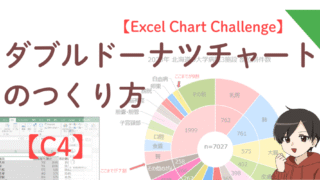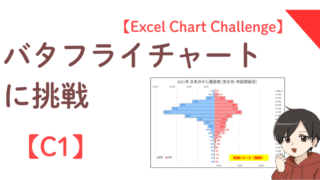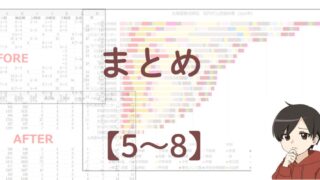はじめに
がん登録データを使って、「バタフライチャート(トルネードグラフ)」をつくってみましょう。
この解答編では、問題編でチャレンジした内容を、診療情報管理士の視点でやさしく解説します。男女別・年齢階級別の罹患数がExcelでどう見えるかが一目でわかります。
・問題編をやってきた方は、答え合わせとして楽しみながら確認できます。
・まだ問題編を見ていない方は、先に問題編で自分の手でチャートを作ってみることもできます。また、この記事で知識を得たあとにチャレンジするのも、理解の定着におすすめです。
今回使うデータは、国立がん研究センターが公開している「全国がん罹患データ(2021年)」です。Excelでの整え方からグラフの仕上げまで、順を追ってていねいにご紹介します。
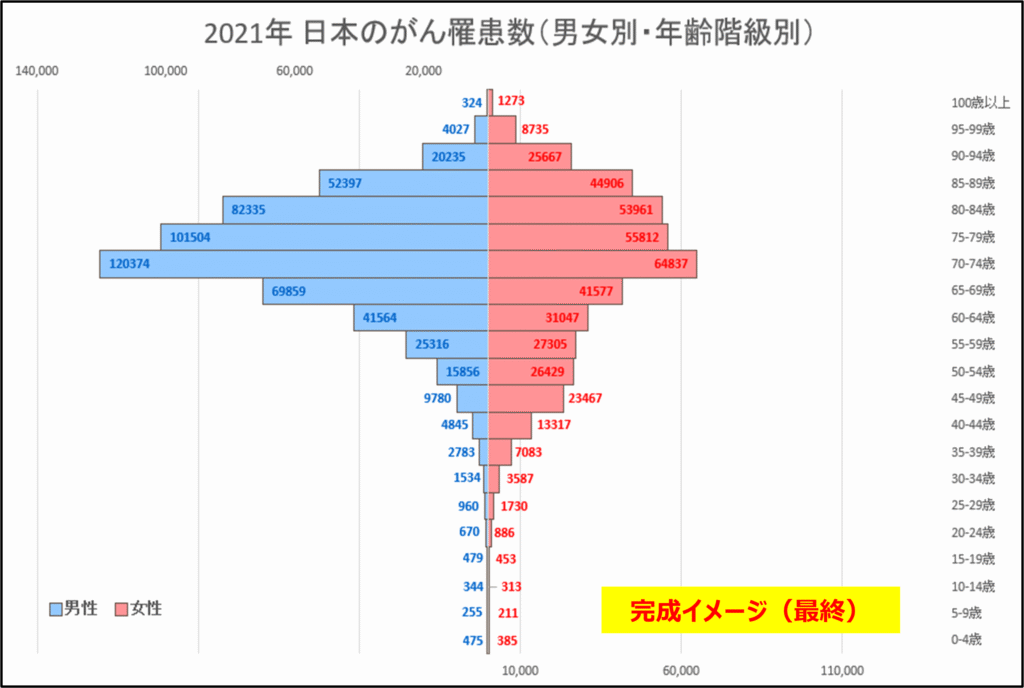
【1. データを整える】まずはグラフの準備をしましょう
今回も「がん登録データ」を使いますよ。
必要なデータをコピー
使用するのは、【2. がん登録データをダウンロード】 で入手したExcelファイルです。
- ファイルを開いたら、「number」シートを選択します
- Ctrlキーを押しながら、1行目・13行目・19行目を選択します
- 選択した3行をコピーします
- シート名の右側にある「+」をクリックして、新しいシートを追加します
- 新しいシートに行/列を入れ替えて貼り付けます
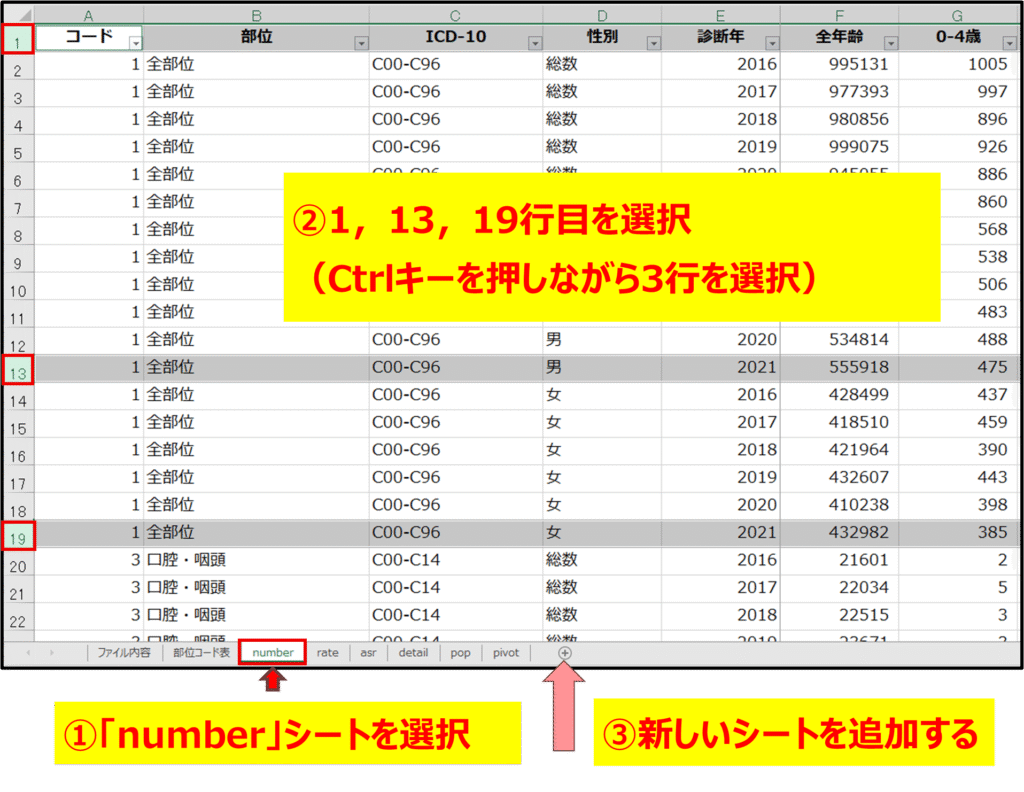
かならず、行/列を入れ替えて貼り付けてください。
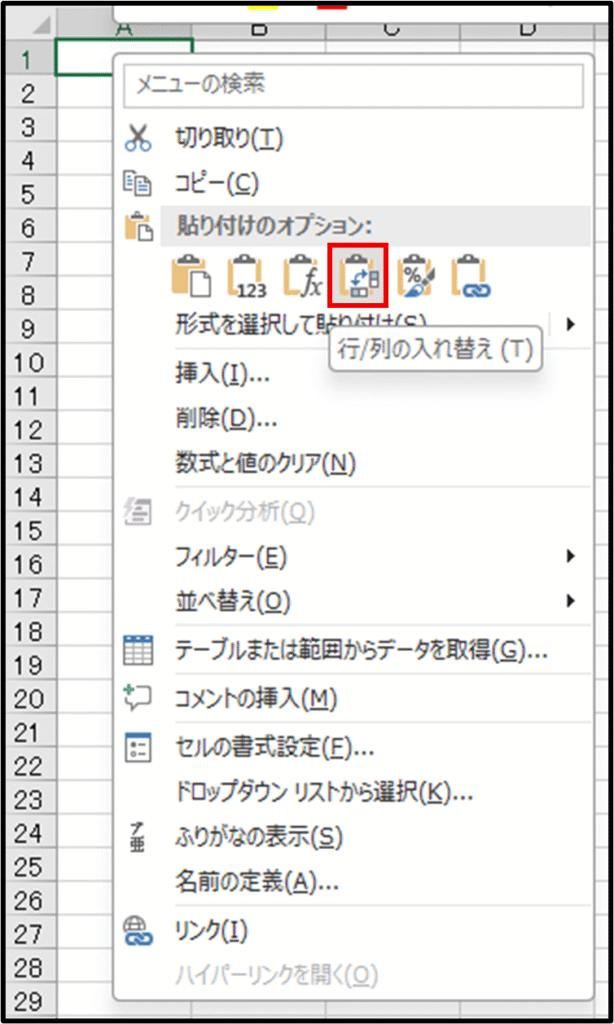
縦に長い表の完成
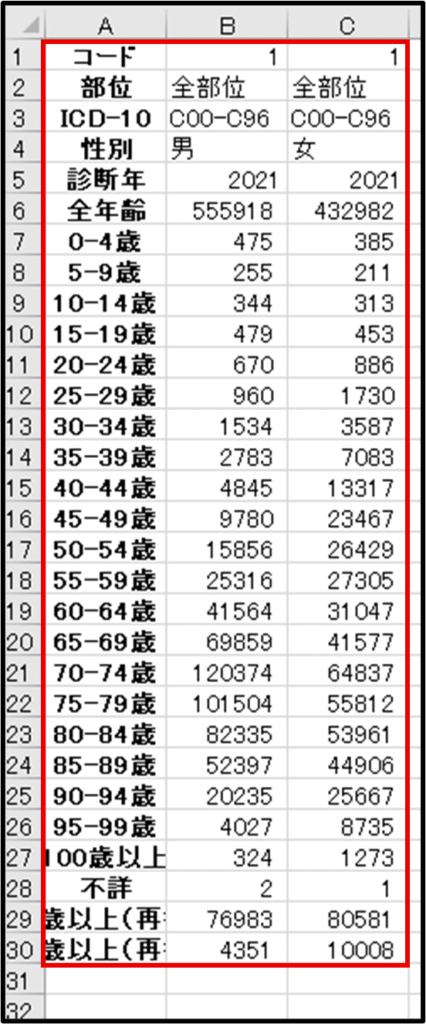
【2. グラフをつくる】人口ピラミッドを作成しましょう
次はいよいよグラフですね。どれを選べばいいんでしょう?
年齢階級が縦軸、男女の棒が左右に分かれる形になります。
ここでは、男性が左向き、女性が右向きに棒グラフが開くピラミッドグラフを作成していきます。
- データの準備
- グラフの作成
- 青いグラフの調整(男性)
- 赤いグラフの調整(女性)
①データの準備
グラフにしたい項目だけ選択します。
- 「性別・男・女」
- 「年齢階級」の「0-4歳」~「100歳以上」
Ctrlキーを押しながら、上の項目を選択していきます。
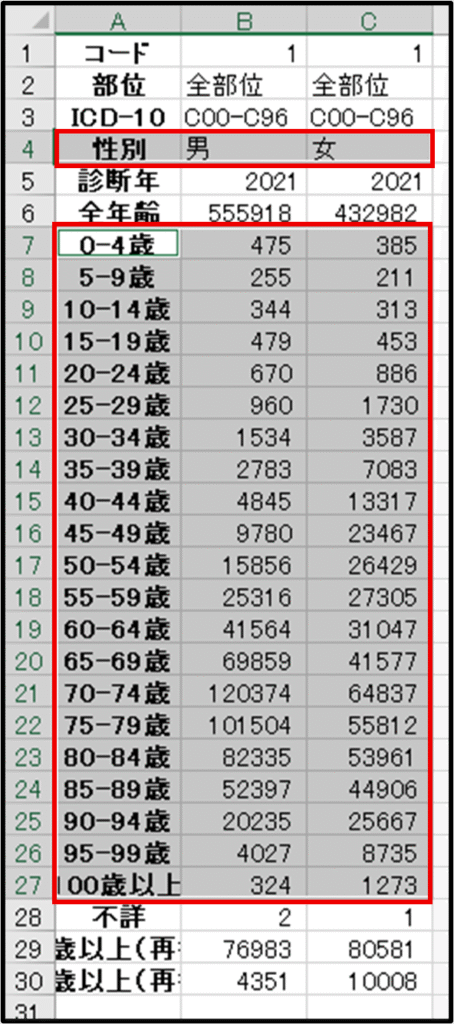
②グラフの作成
- 性別と年齢を選択
- メニューから「挿入 → 積み上げ横棒グラフ」を選択
- 作られたグラフは小さいので、使いやすくするため拡大
- 棒グラフのすき間をなくす
性別と年齢を選択
性別と年齢を選択したまま、「挿入」タブで、棒グラフを選択します。
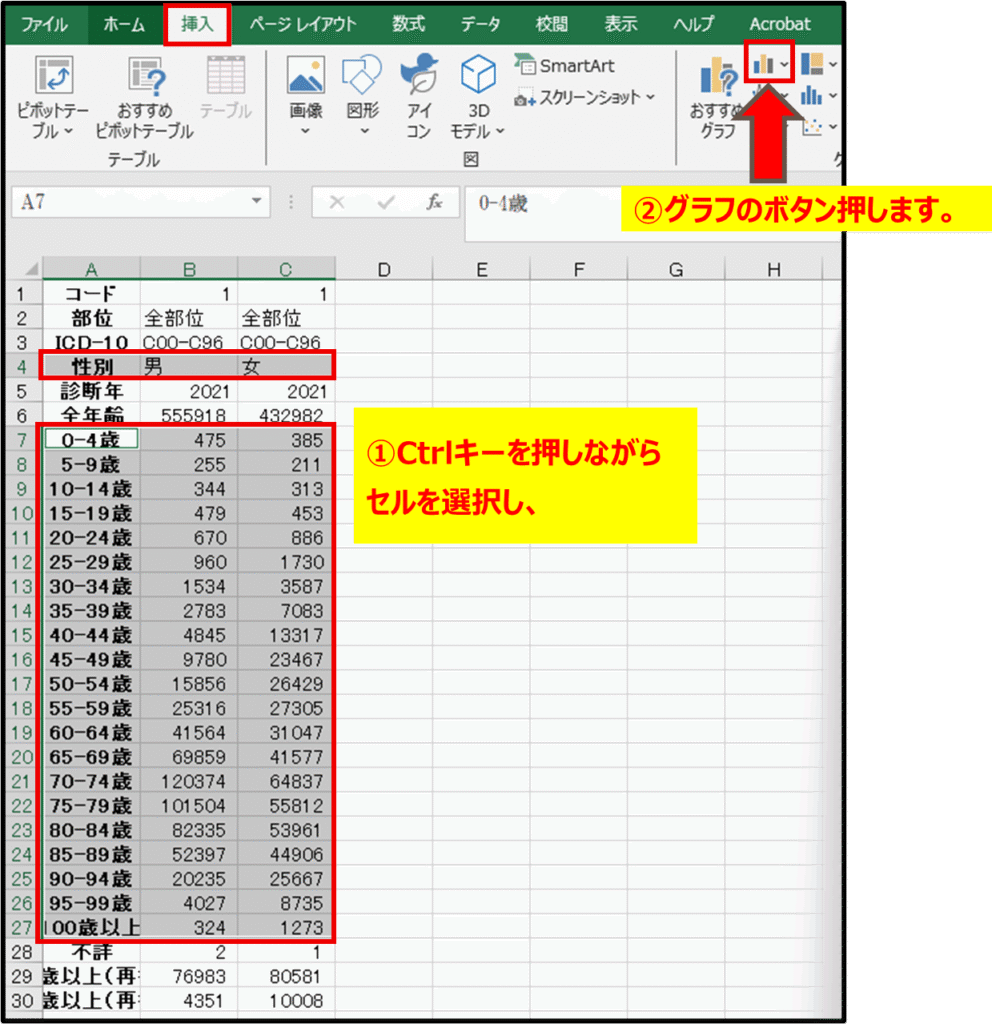
メニューから「挿入 → 積み上げ横棒グラフ」を選択
選ぶグラフは、積み上げ横棒グラフです。
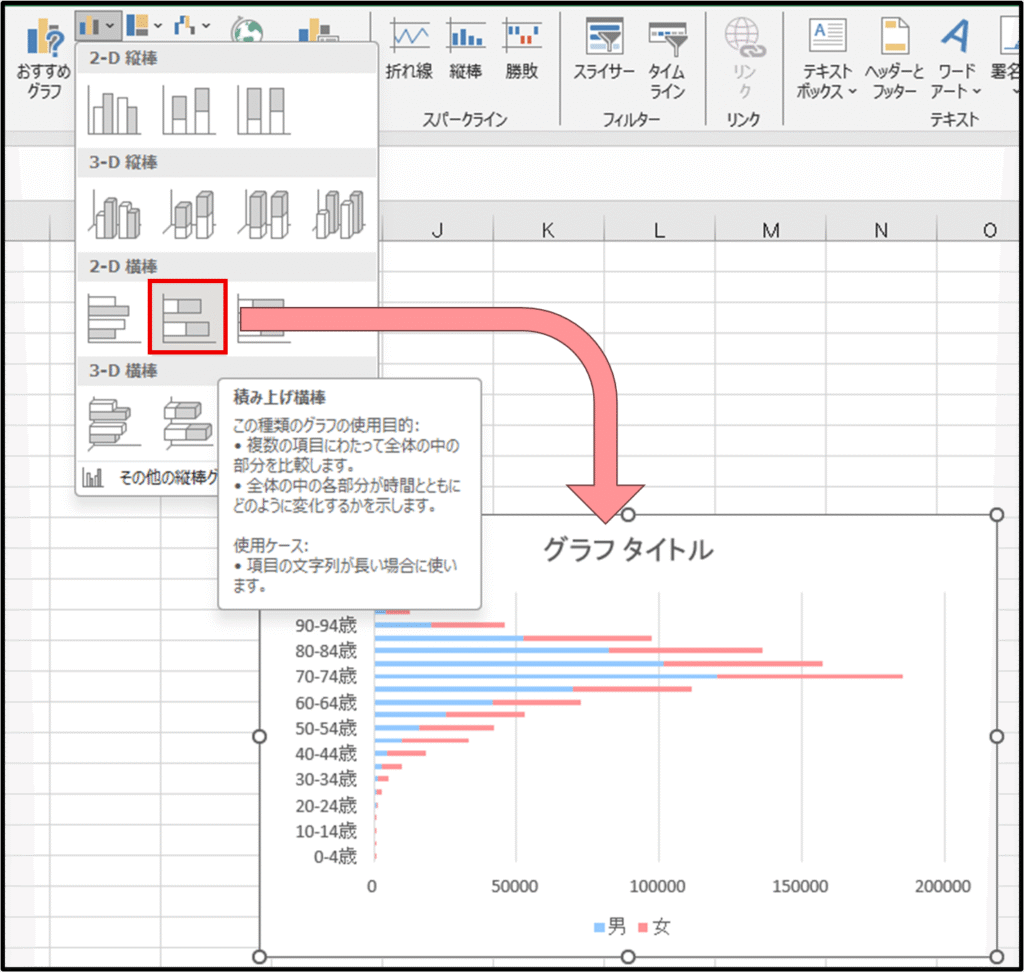
拡大
作られたグラフは小さいので、使いやすくするため拡大しましょう。
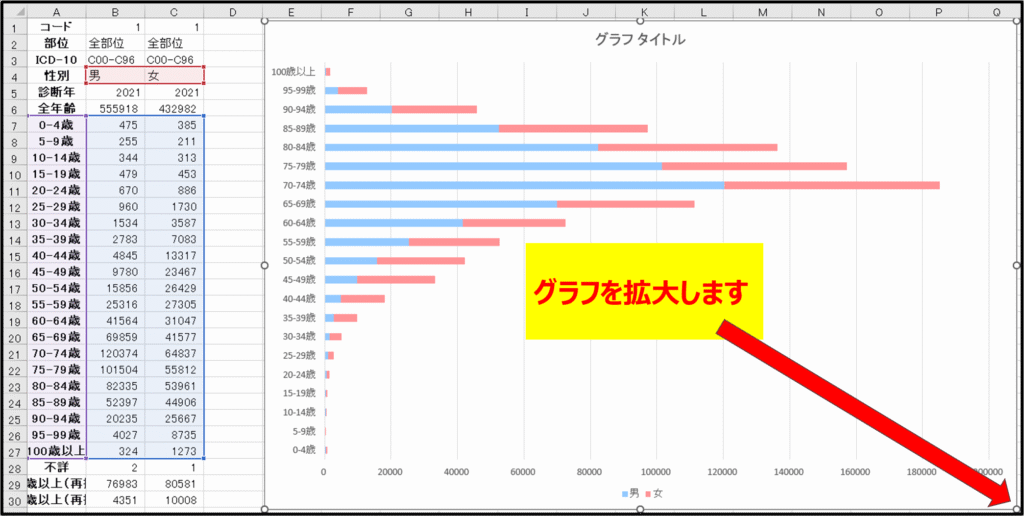
すき間をなくす
この場合、グラフの要素を選択するときには、すべてが選択されていることを必ず確認しましょう。
- 青いグラフ要素をクリックして選択します
- すべての青い要素が選択されているか確認します
- 表も同じように「男」要素がすべてが選択されているのを確認します
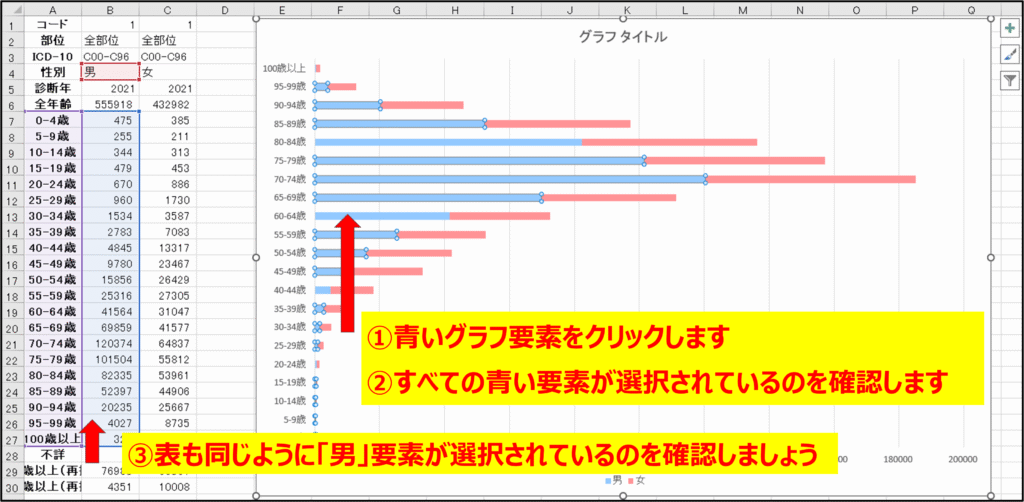
たまに、すべての青い要素が選択できずに、1本だけが選択される場合があります。その場合には、グラフ外のセルを一度選択して、再度①青いグラフの要素をクリックしてみましょう。
- 青いグラフ要素を選択します
- データ系列の書式設定を開きます
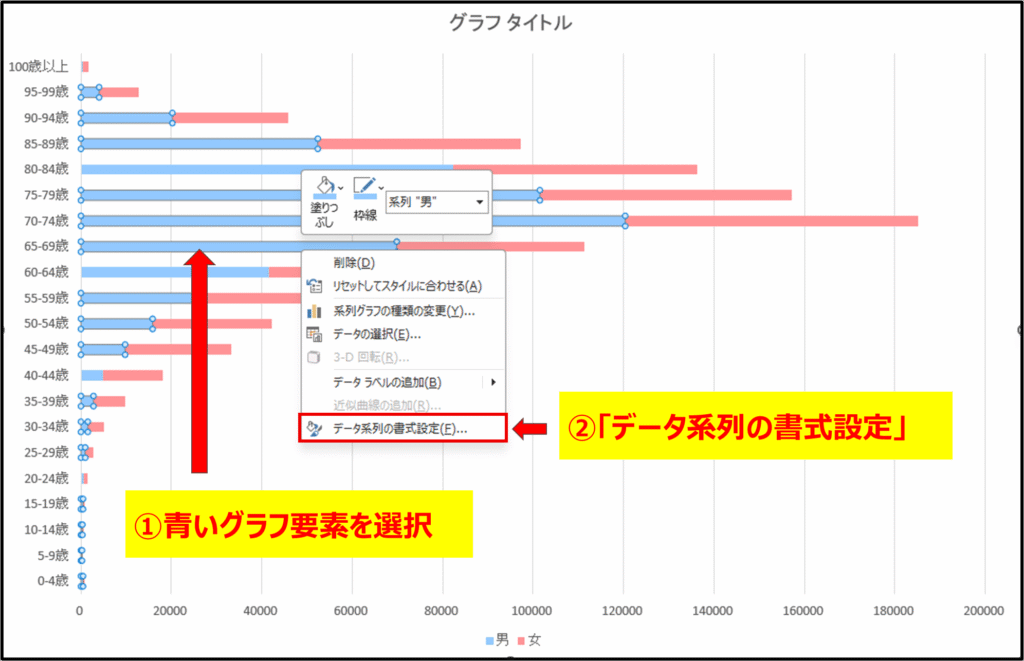
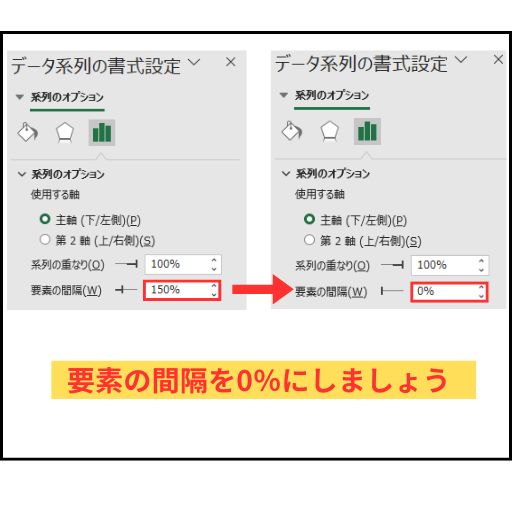
すき間がなくなりました。

でも…、男女ともに右側に向かっているグラフですね。
これから青い棒グラフを左向きにして、左右対称に整えていきます。
③青いグラフの調整(男性)
- 第2軸に設定
- 軸の書式設定
- 確認ポイント
第2軸に設定
青いグラフ要素を選択すると、右側に「データ系列の書式設定」が開きます。
「系列のオプション」で使用する軸を「第2軸」にしてください。
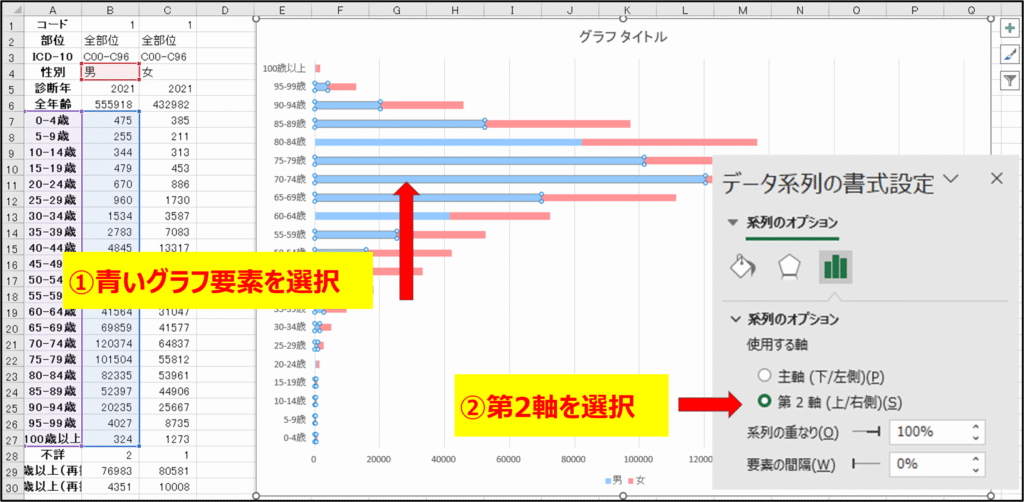
青いグラフの軸の書式設定
第二軸ができました。軸を選択して、「軸の書式設定」を開きましょう。
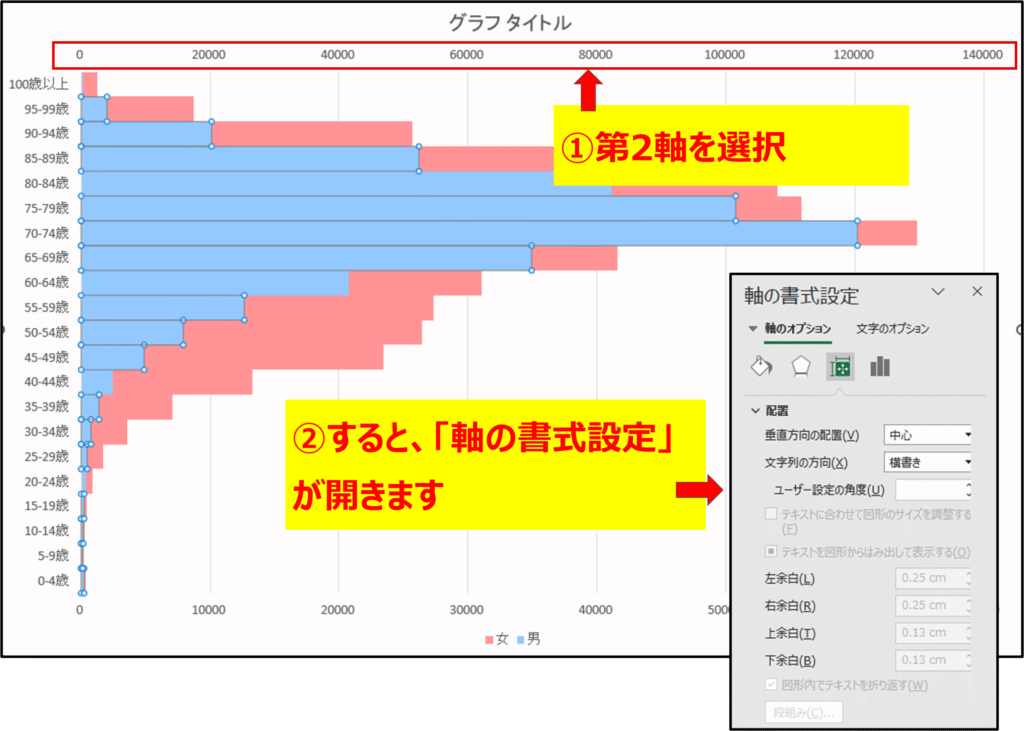
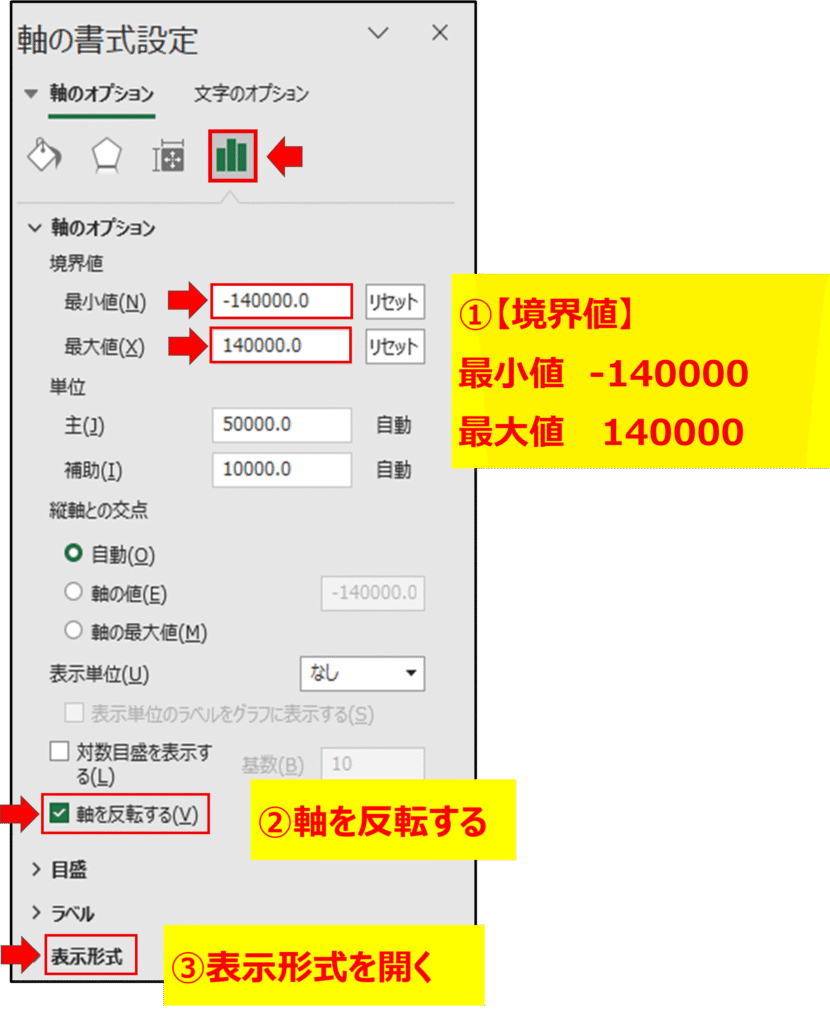
表示形式に「#,##0;」と入力して、追加ボタンを押しましょう。

確認ポイント
次の2点を確認してください。
- 軸の目盛が左側だけ表示されている
- 青い棒グラフが左向きになっている
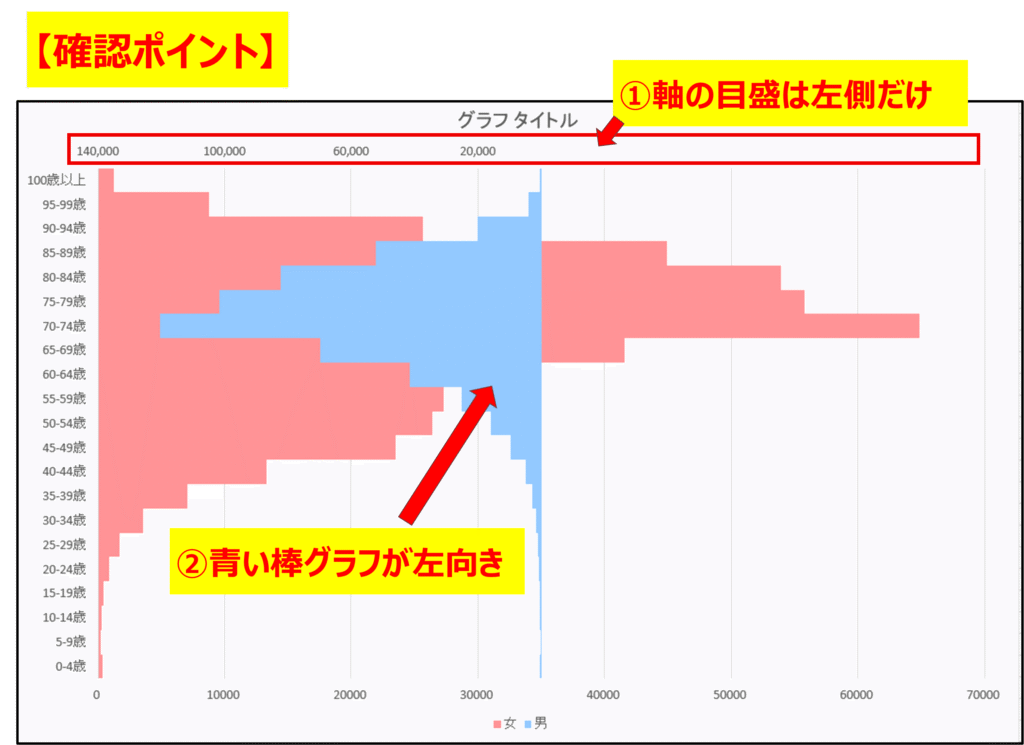
④赤いグラフの調整(女性)
- 赤い棒は主軸のままでOK
- 軸の書式設定
- 確認ポイント
赤い棒は主軸のままでOK
赤いグラフ要素を選択して、データ系列の書式設定を開きます。
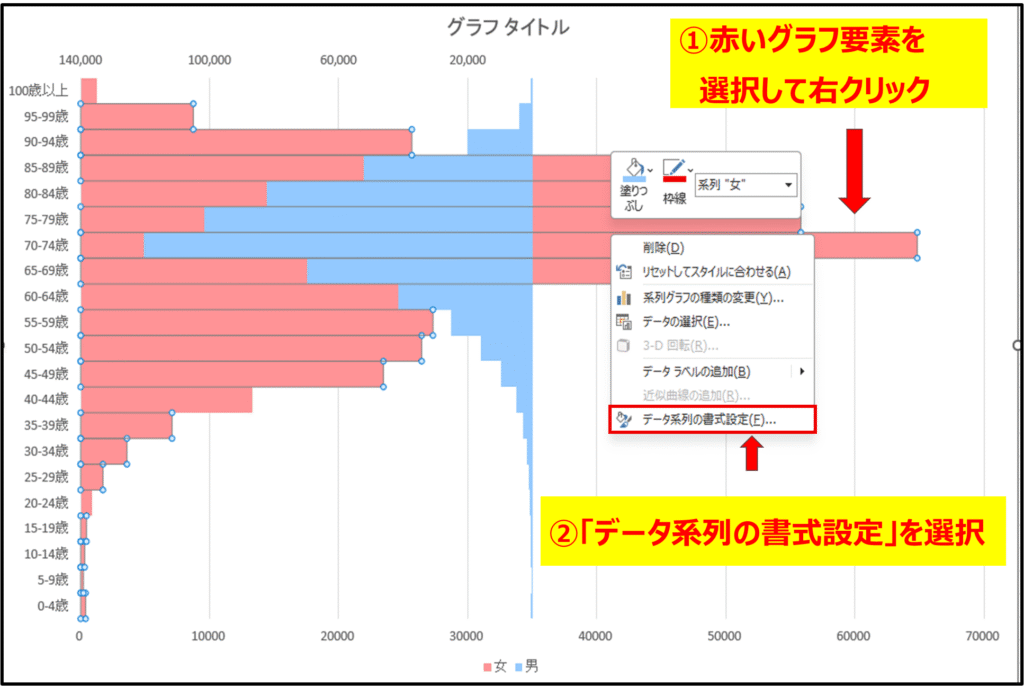
赤い棒グラフは、「主軸」のままでOKです。
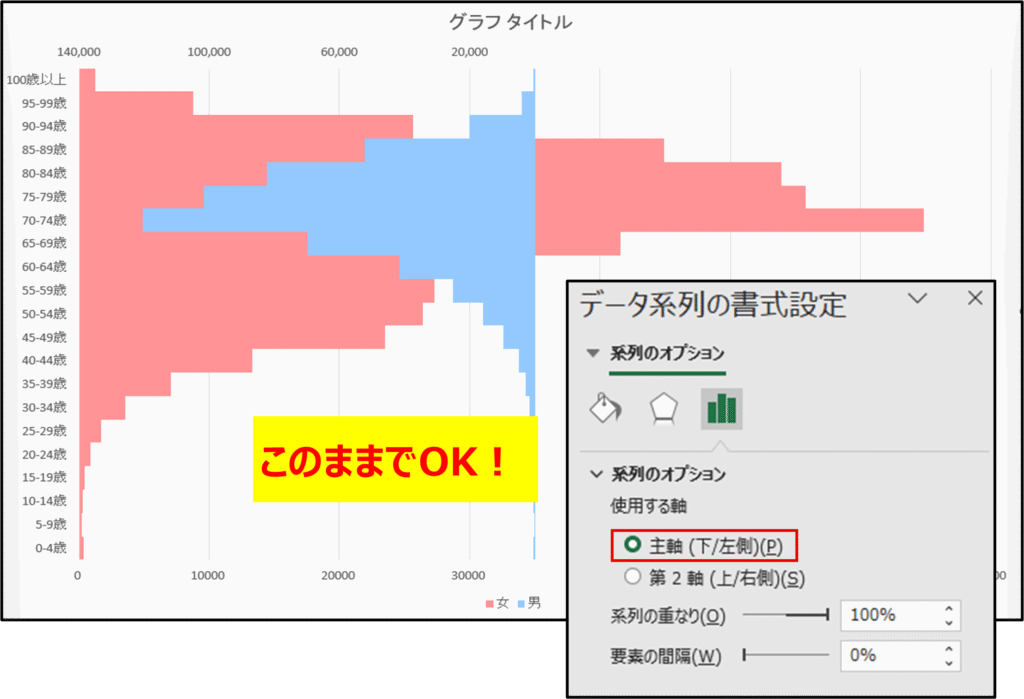
赤いグラフの軸の書式設定
表示形式に「#,##0;」と入力して、追加ボタンを押しましょう。
- 「境界値」を設定
- 軸は反転させずに、チェックが入っていないことを確認
- 表示形式を開き、「#,##0;」と入力し追加する
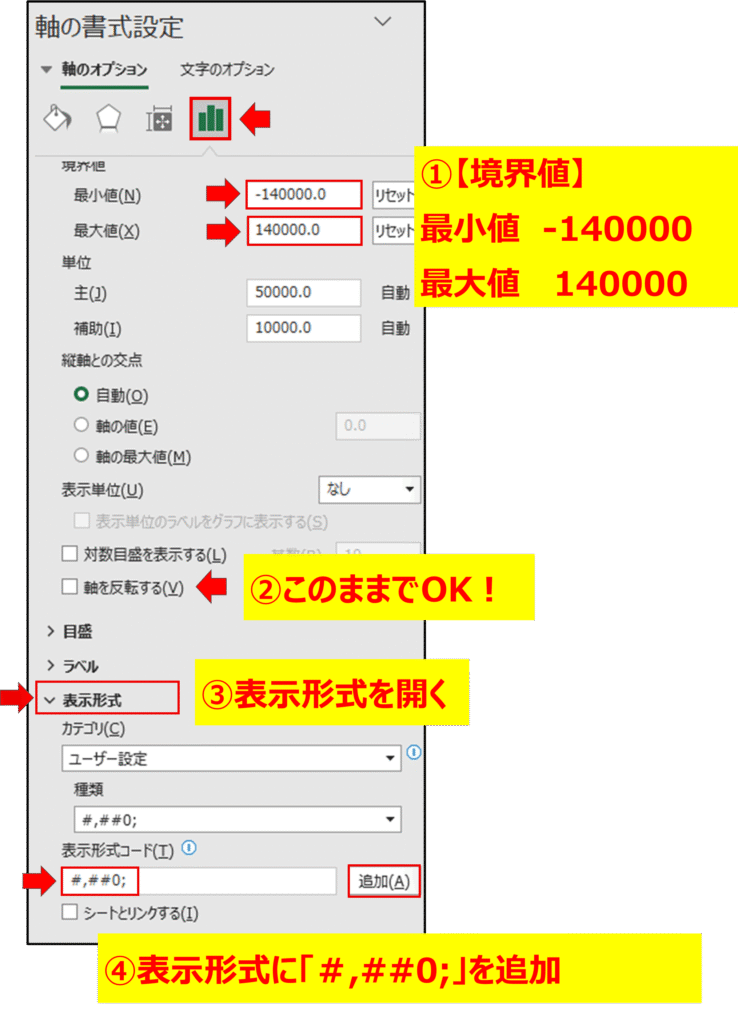
確認ポイント
次の2点を確認してください。
- 赤い棒グラフが右向きになっている
- 軸の目盛が右側だけ表示されている

【3.最終調整】見やすいグラフに仕上げましょう
最終調整していきましょう。
最後に、グラフを見やすく調整していきます。
- グラフタイトルを入力
- 縦軸を右側に表示
- データラベル(罹患数)を表示
- 棒グラフに枠線をつける
- 手動で凡例を作る
①グラフタイトルを入力しましょう
グラフをクリックしてタイトルを入力します。
タイトルは「2021年 がん登録 男女別罹患数」など、内容が一目でわかるものにしましょう。
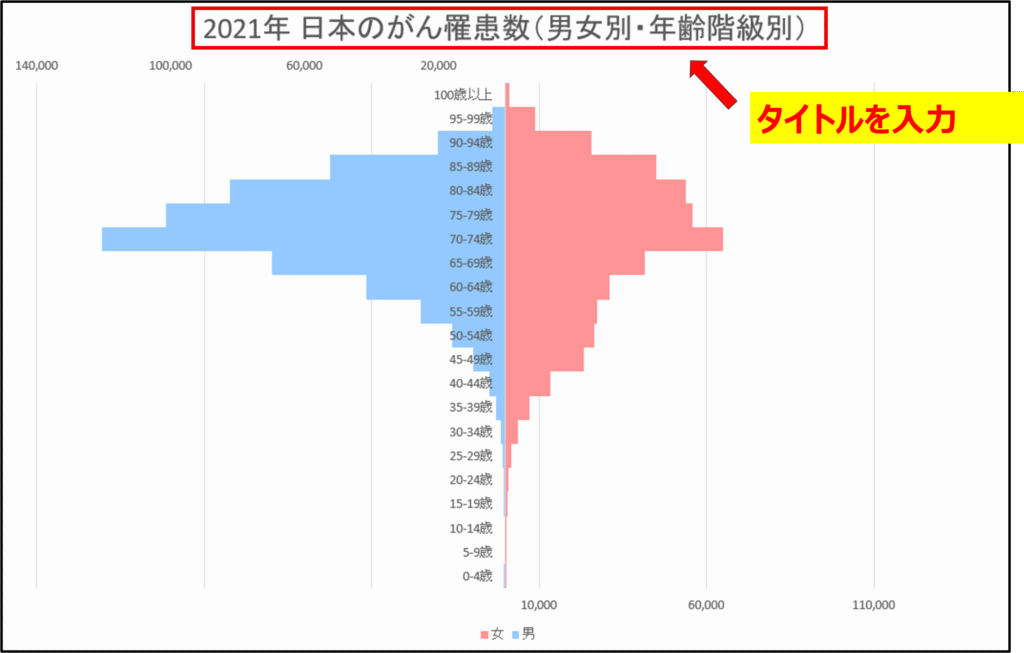
②縦軸を右側に表示しましょう
縦軸とは、年齢階級(0~4歳など)が表示されている部分です。
軸をクリック → 「軸の書式設定」→ 「ラベル」→「ラベルの位置」から 上端/右側 を選択します。
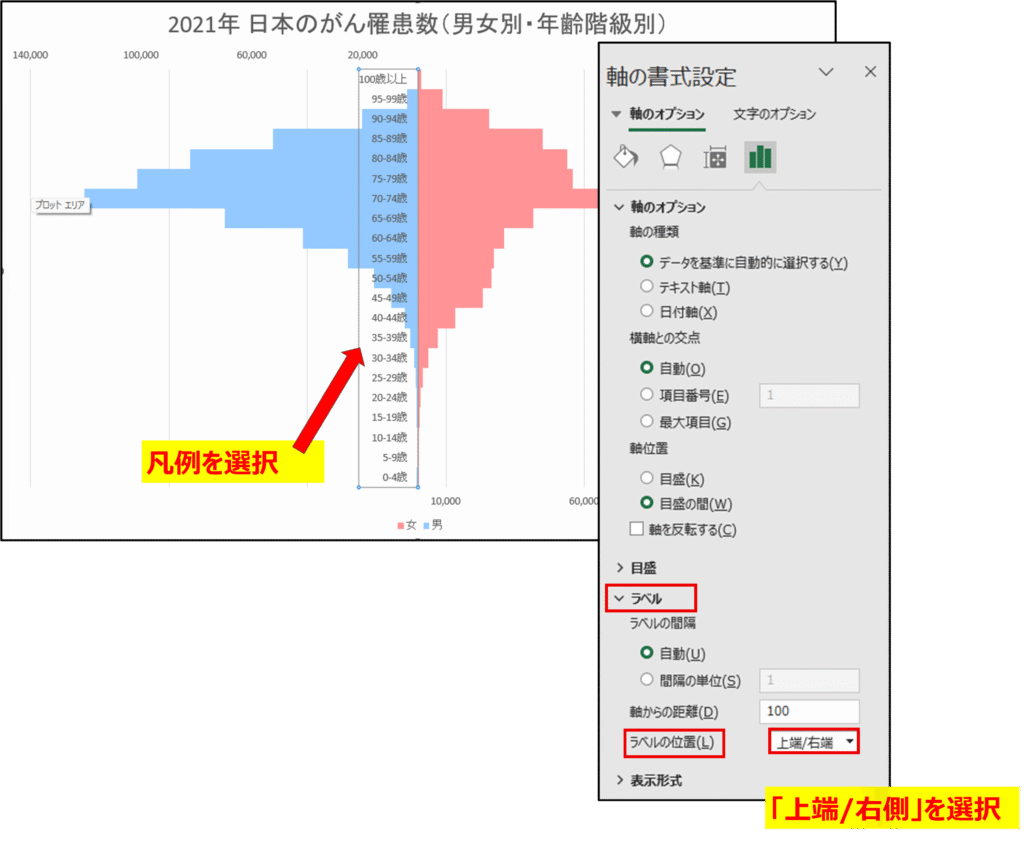
③データラベル(罹患数)を表示しましょう
データラベルで件数を表示
グラフ全体を選択 → 右上の緑色の✙マーク → 「データラベル」を内側にします。
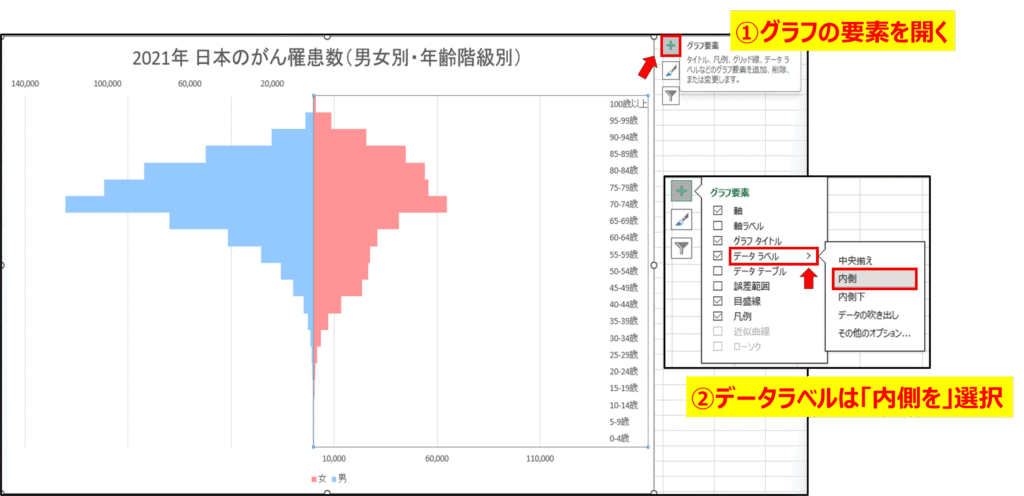
見づらい箇所がありますね。整えていきましょう。
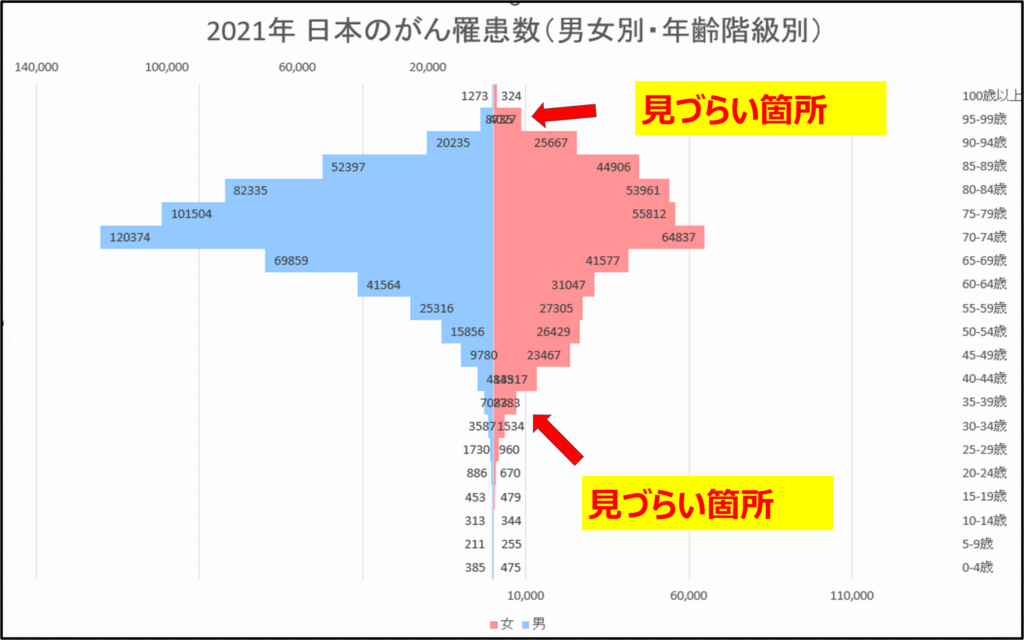
女性のデータラベルの整え方
- 件数を太文字(ブロック)、赤色に変更
- 件数を棒の右側に配置
件数を太文字、赤色に変更
女性の件数を太文字(ブロック)、赤色にして、男性と区別させましょう。
赤いグラフの件数を選択します。すべてが選択されていることを確認してください。
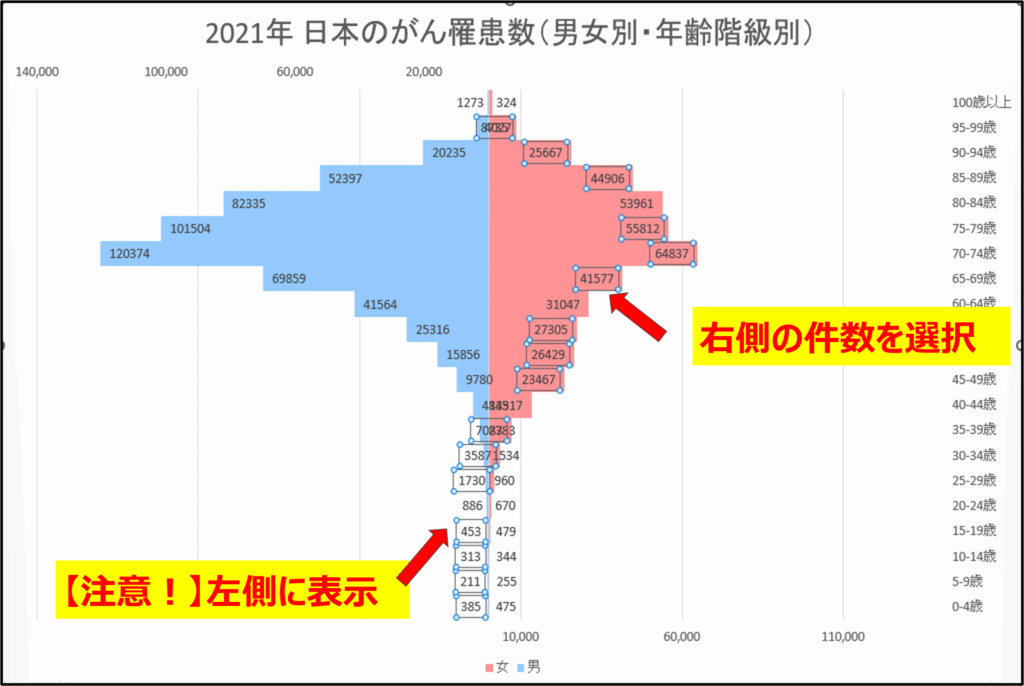
右側の赤いグラフの件数が、左側に表示されています。
数字の表示に間違いがでないように、次のことを必ずやりましょう!
「ホーム」タブのフォントの設定」で、数字を太文字(ブロック)、赤色に変更しましょう。これで、赤い色の件数は女性の件数だということが一目りょう然になります。
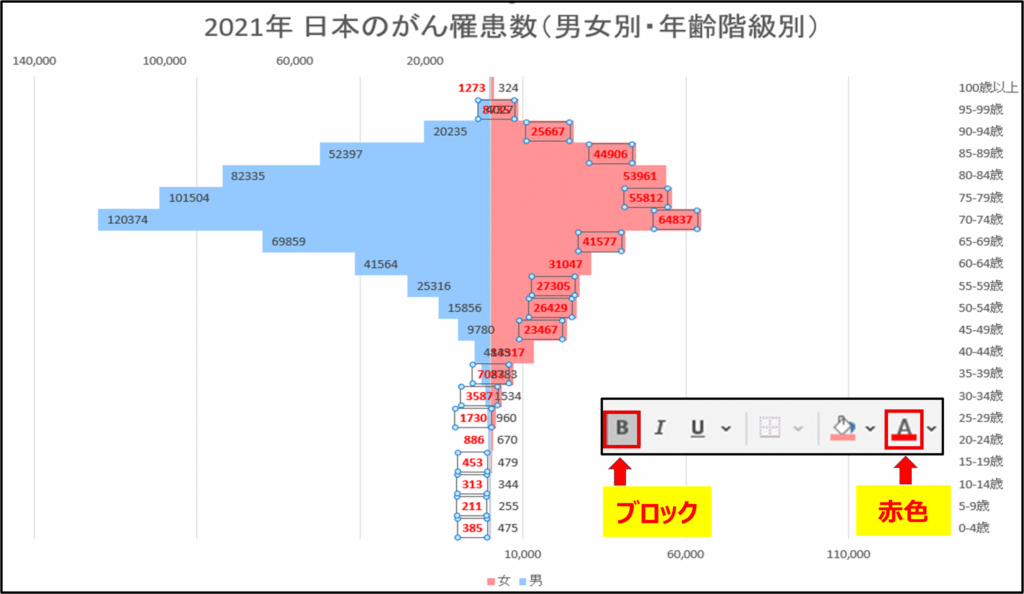
件数を棒の右側に配置
見づらい箇所の赤いの数字を棒グラフの右側へ移動しましょう。一つ一つ手作業になりますが、間違えないよう慎重に行ってください。あとで、男性の件数を左側に移動しますので、重なる所は、少しずらしておくと便利です。
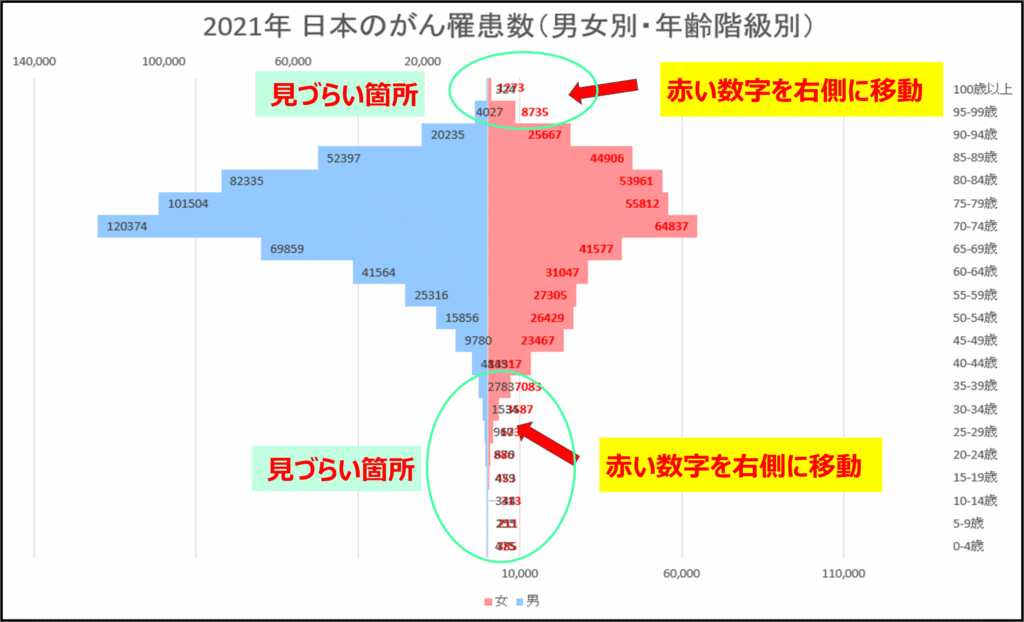
そうです。文字色を変えれば一目で判別できます。
男性のデータラベルの整え方
- 件数を太文字(ブロック)、青色にする
- 件数を棒の左側に配置
件数を太文字(ブロック)、青色にする
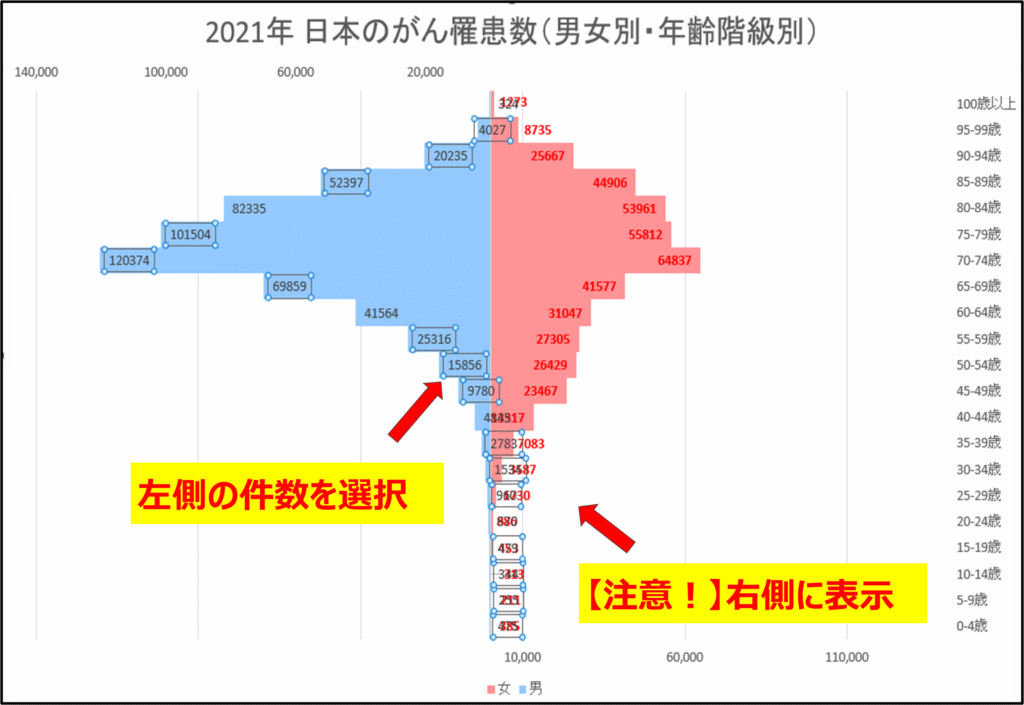
青いグラフの件数を選択します。すべてが選択されていることを確認してください。数字を太文字(ブロック)、青色に変更しましょう。これで、青い色の件数は男性の件数だということが一目りょう然になります。
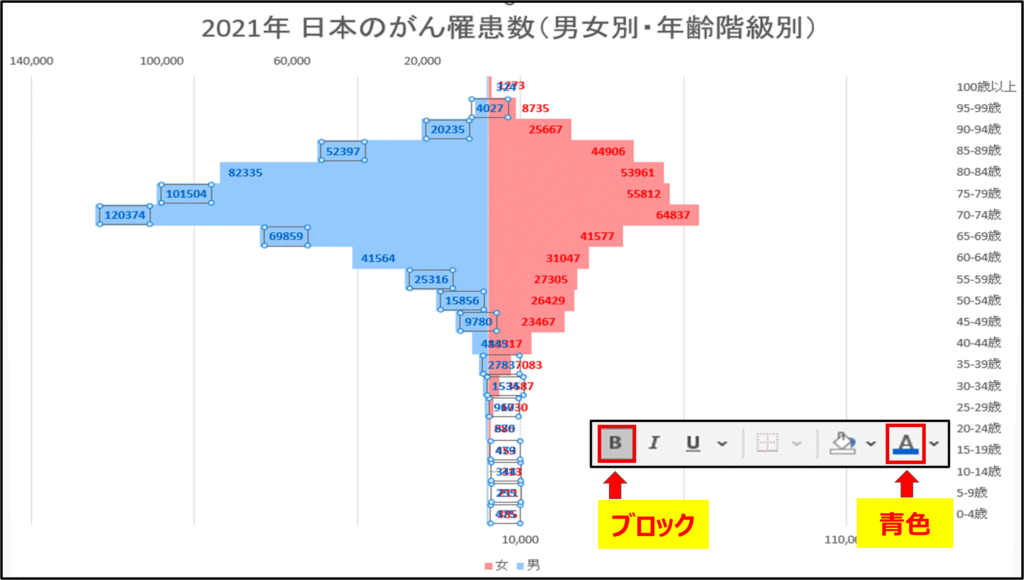
件数を棒の右側に配置
見づらい箇所の青いの数字を棒グラフの左側へ移動しましょう。さきほど女性の件数を右側に移動してますので、重なっています。大きく拡大して移動していくと便利です。一つ一つ手作業になりますが、間違えないよう慎重に行ってください。
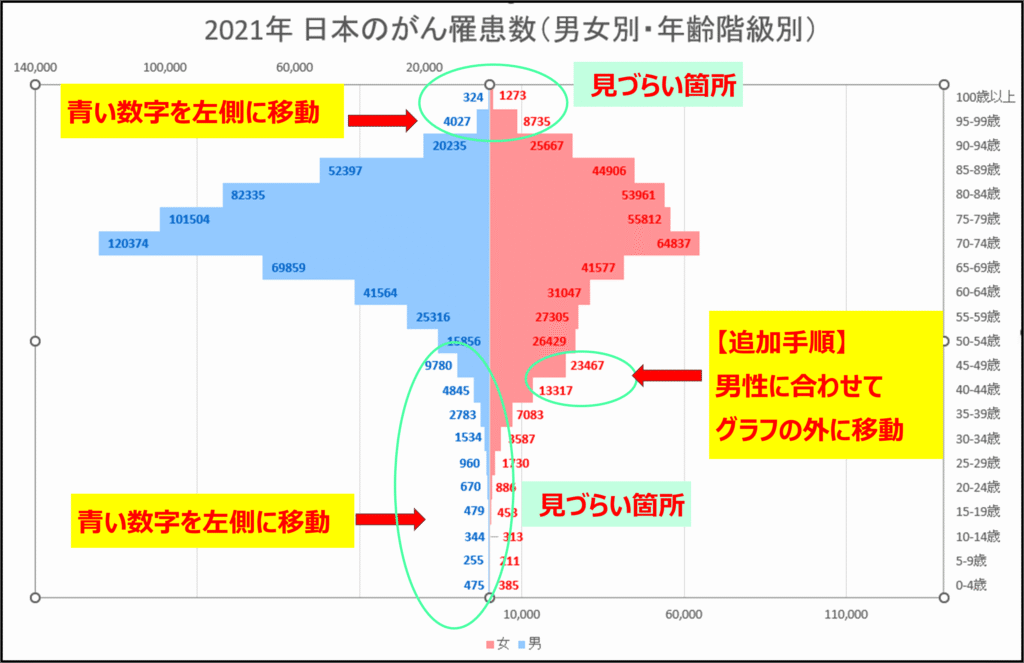
グラフの外に表示することで、比較がしやすくなります。
外に表示させてもいいですか?
お好みで調整してください。
さぁ、最後の手順ですよ。がんばってください!
④棒グラフに枠線をつけましょう
- 赤い棒グラフに枠線をつける
- 青い棒グラフに枠線をつける
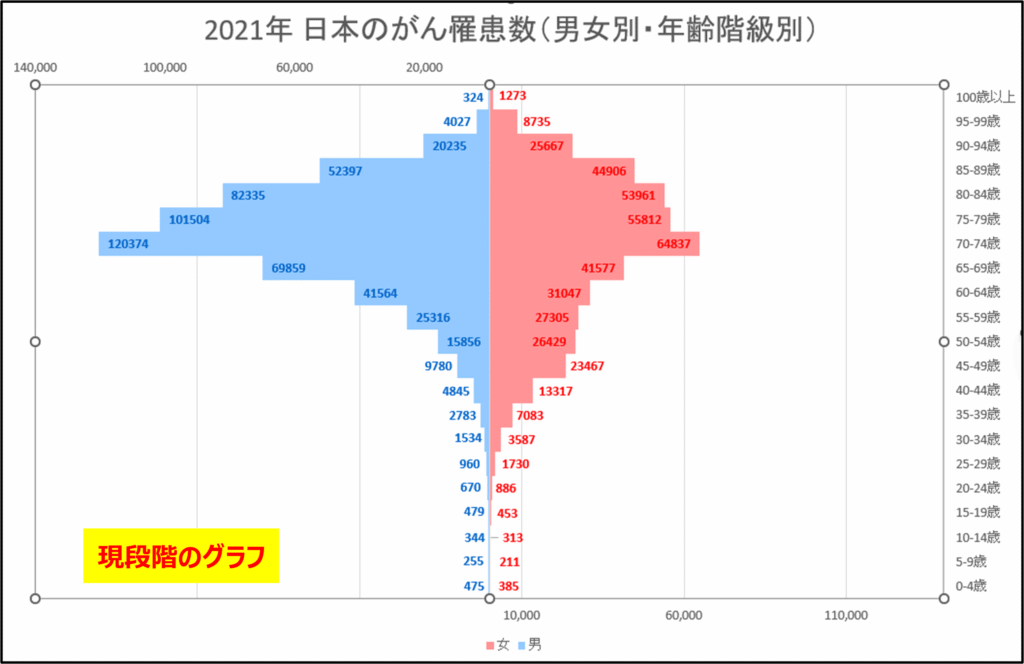
赤い棒グラフに枠線をつける
赤いグラフの要素を選択して、右クリックします。枠線を選択すると色を選択できます。
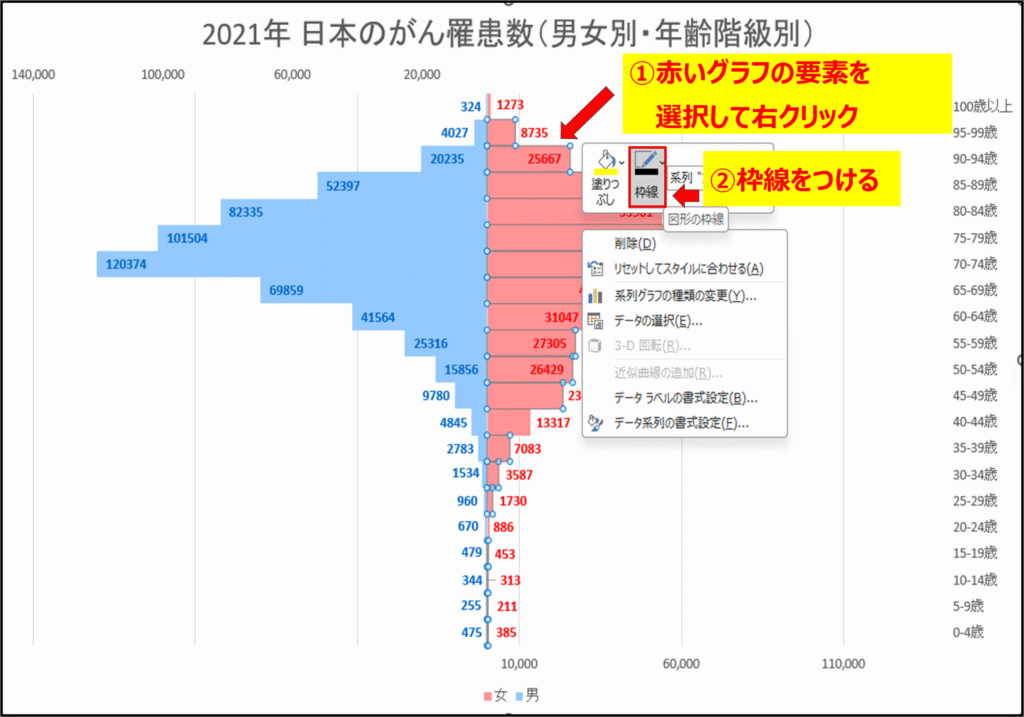
枠線の色を変更したいときは、▼(ドロップダウン矢印)を開いて設定しましょう。
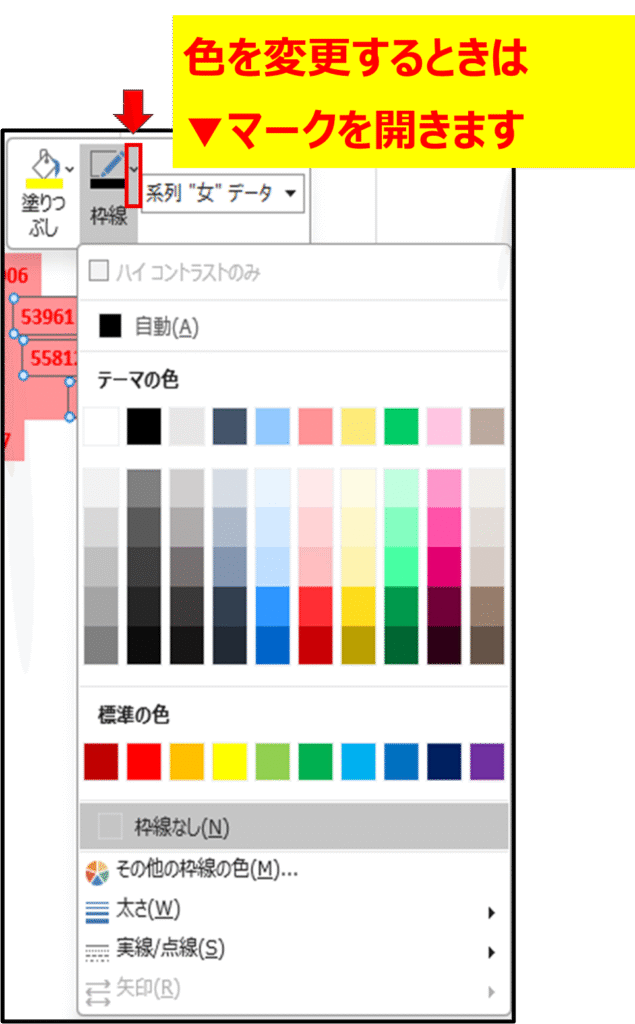
青い棒グラフに枠線をつける
同じように青グラフにも枠線をつけていきましょう。
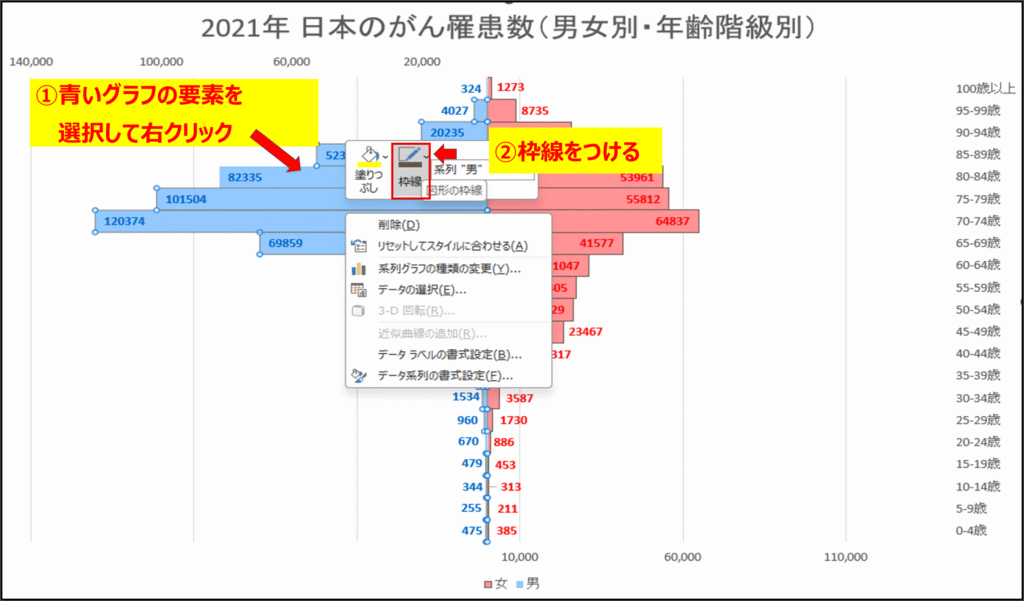
完成したグラフのイメージはこちらになります。
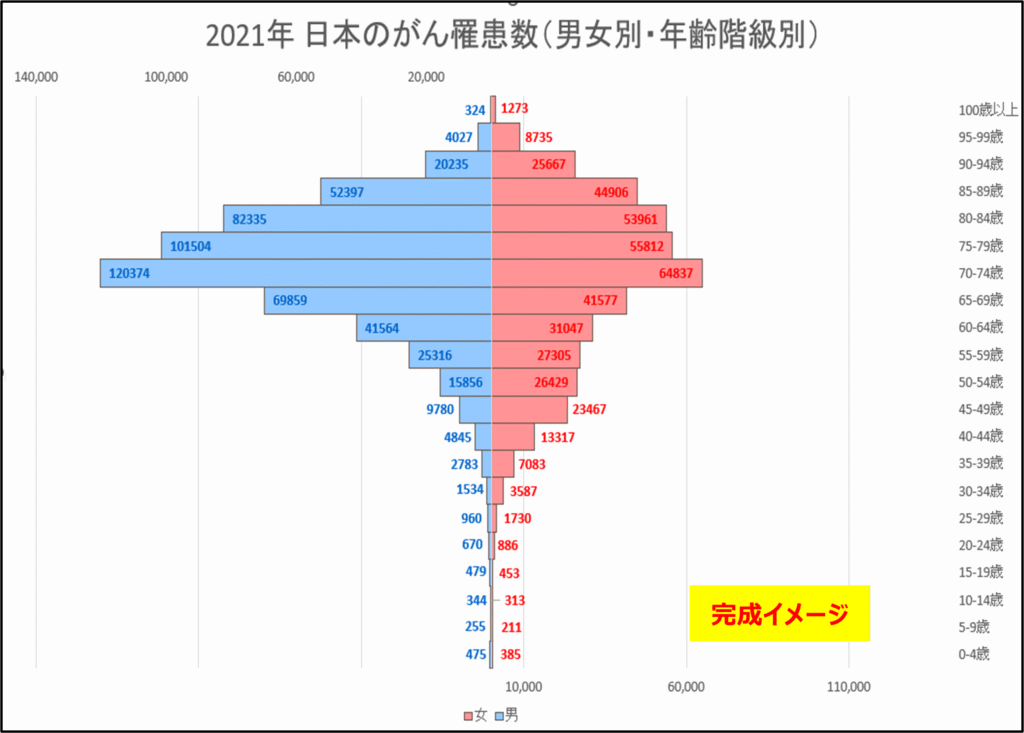
一番下にある「男」・「女」の色分け表記が逆です。
しかも、年齢が上から順に増えた方が見やすいと思います!
下にある「男」・「女」の色分けは「凡例」といいます。
グラフと同じように左に男性、右に女性が見やすいですよね。
ですが、これはExcelの機能では直すことができないんです。
手動になりますが、凡例を作っていきましょう。
年齢の表示は逆にした方が見やすそうですね。
一緒に見やすいグラフを作っていきましょう。
⑤手動で凡例を作りましょう
「挿入 → テキストボックス」から「横書きテキストボックス」を追加しましょう。

テキストボックスは、お好きなところに配置してください。ここでは、左下に「男性」・「女性」と入力しました。
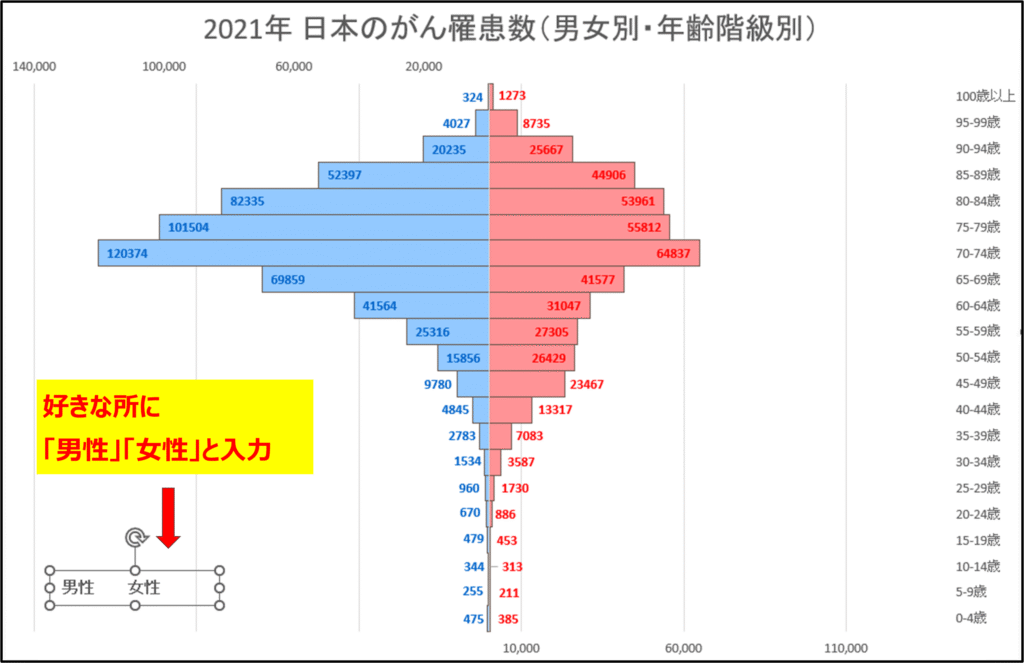
次に、凡例にあった色分けの四角を挿入しましょう。
「挿入 → 図形 → 正方形/長方形」を選択しましょう。ここでは、四角を選びましたが、お好みで〇印などを選んでも大丈夫です。
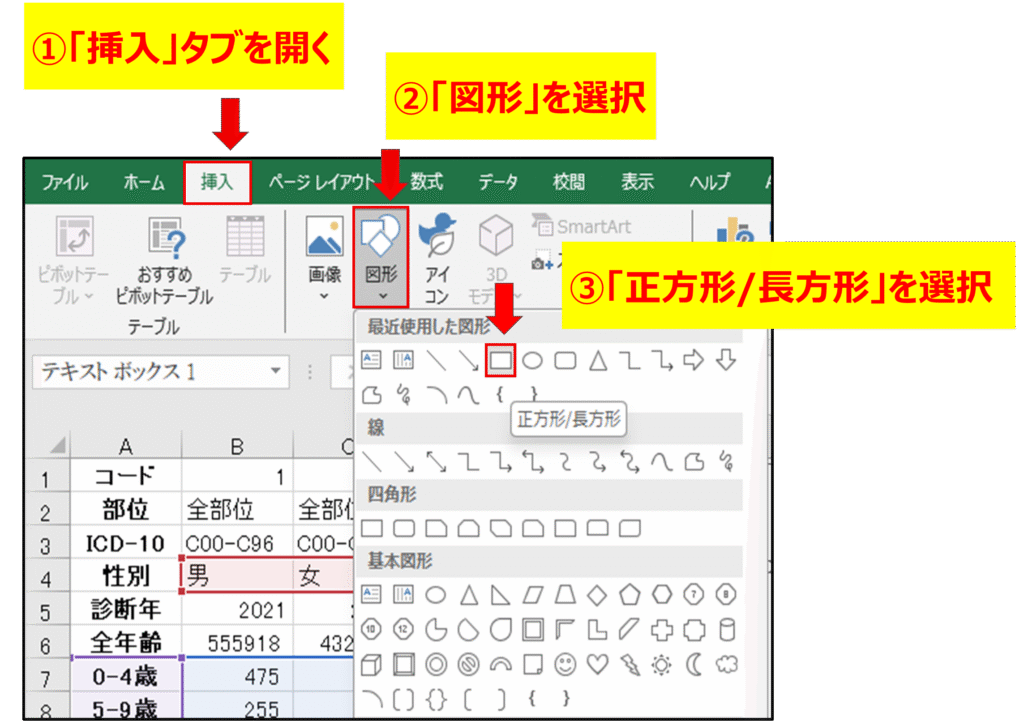
正方形を追加したら、グラフと同じ色で配色しましょう。
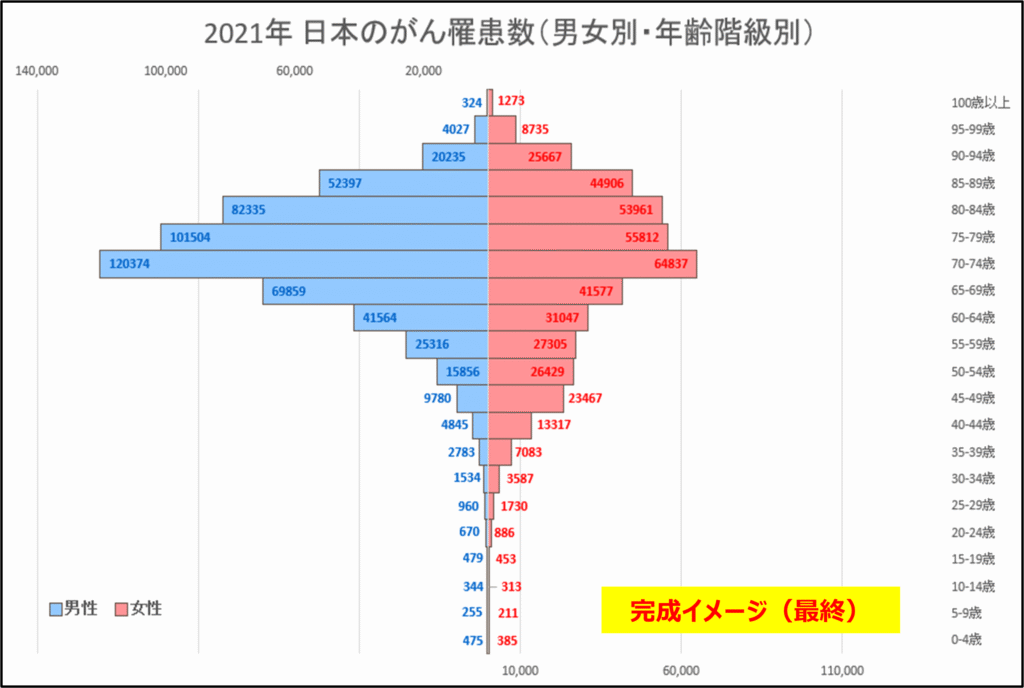
【4.完成したグラフの確認】
グラフが完成してうれしいです!
これで見やすい人口ピラミッドが完成です。
全体的に男性が多いですが、女性の方が多い年代もあるんですね。
では、次回は性別ごとに多い年代を詳しく見ていきましょう。

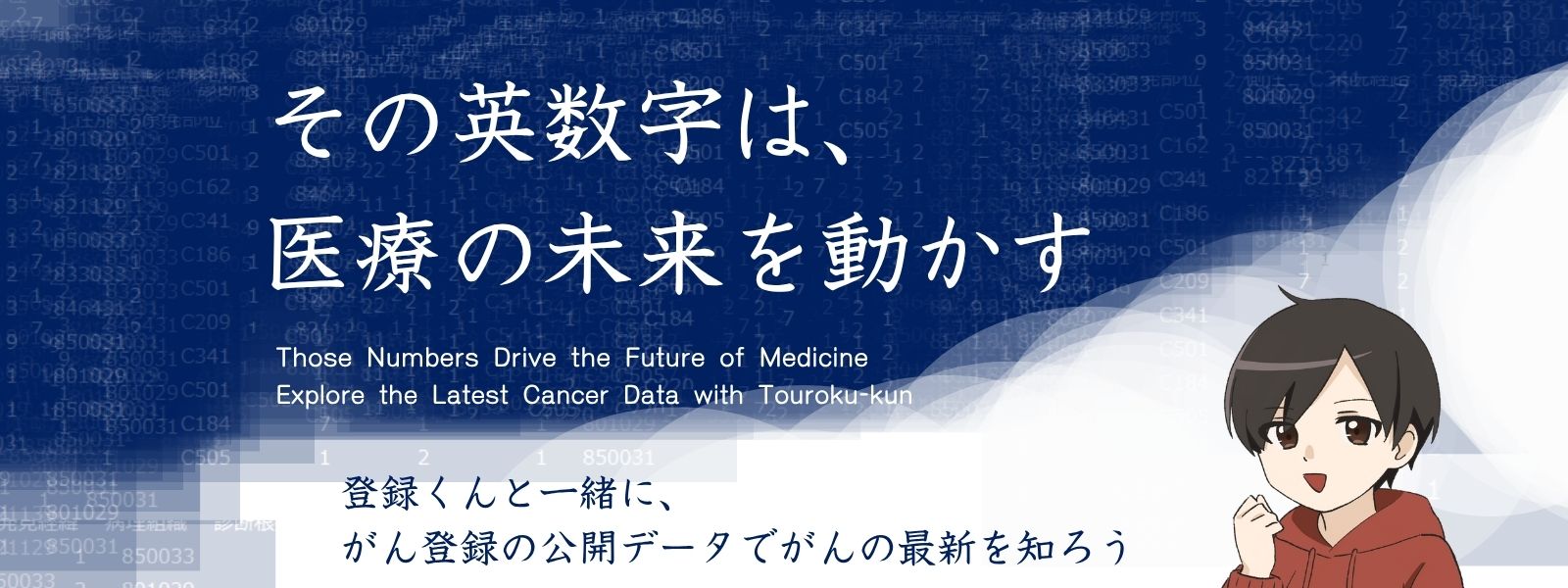
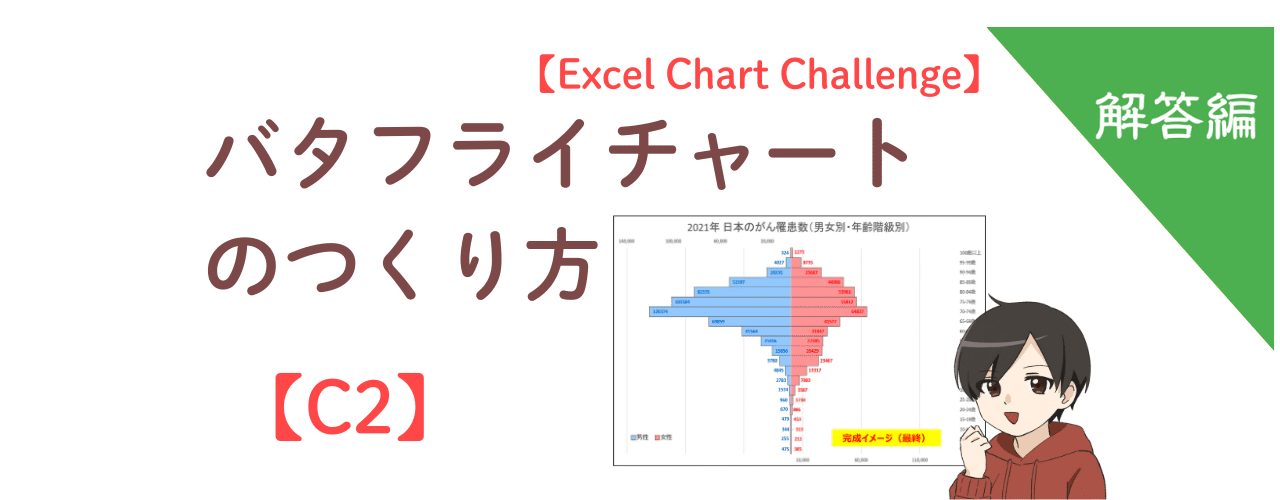

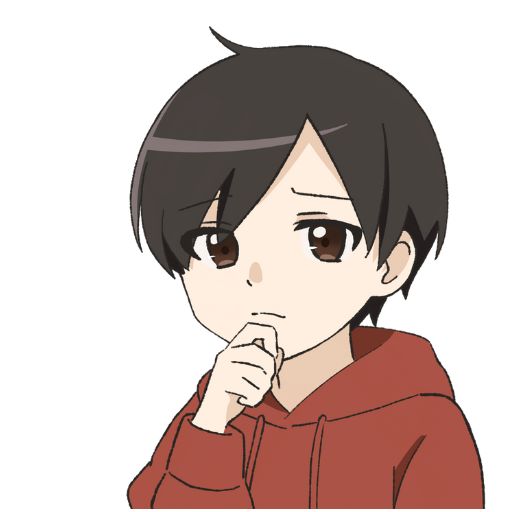



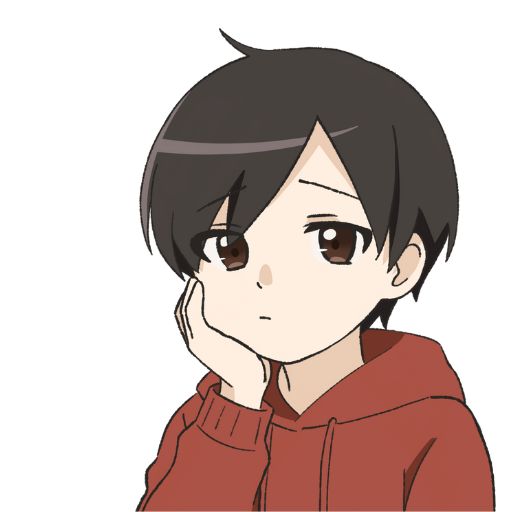

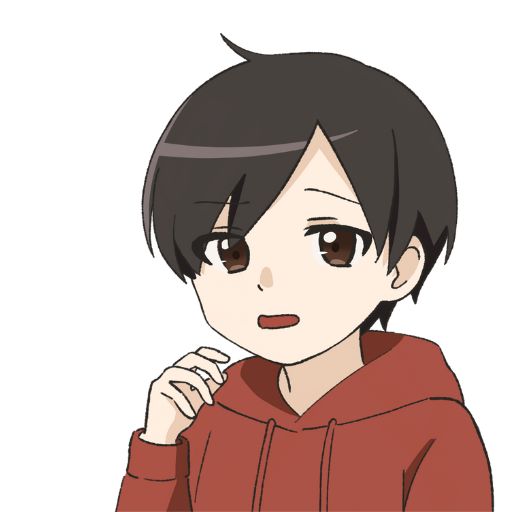
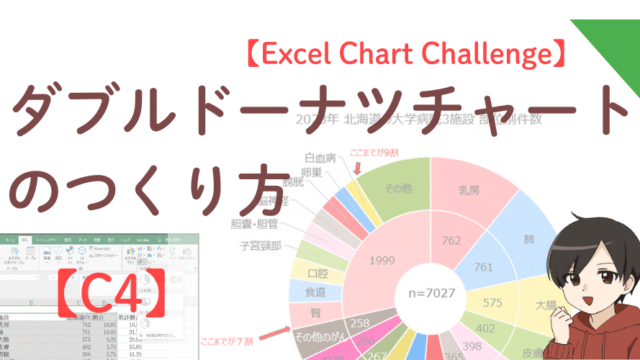
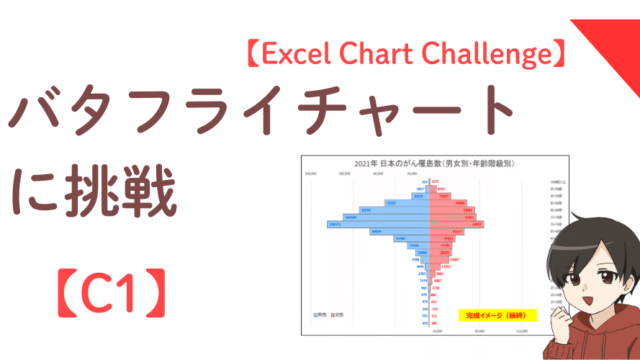
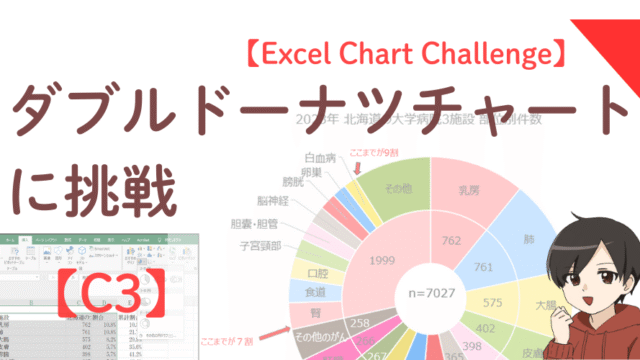


 X
X